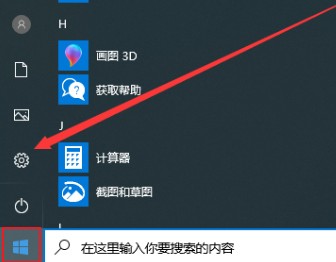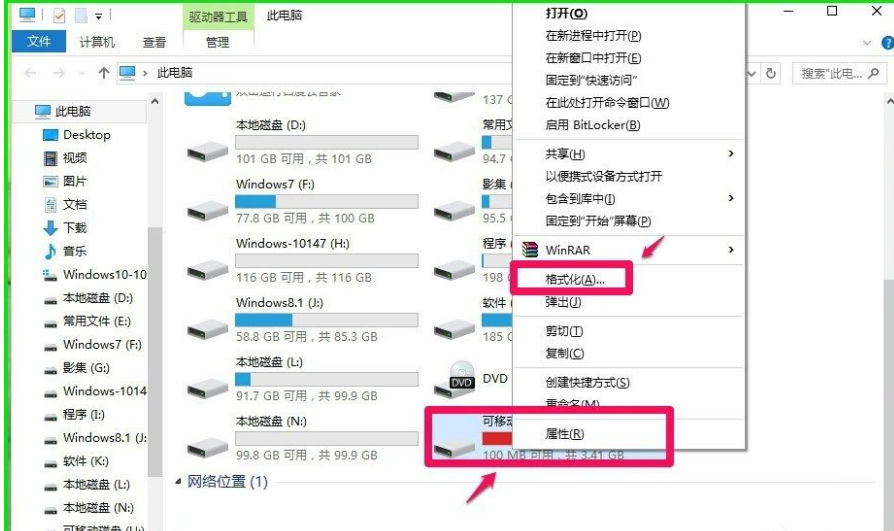win10电脑滚动截屏怎么弄?教你win10滚动截屏的操作方法
- 编辑:飞飞系统
- 时间:2020-03-10
win10电脑滚动截屏怎么弄?在windows 电脑中,我们可以通过【PRTSC】来进行截屏,或者使用一些第三方截图工具,聊天软件也可以进行截图,但是截图的图片只有当前所显示的页面,比如我们要截图长图的话就没办法搞赢了,那么我们在win10系统中该如何进行滚动截屏呢?本文中飞飞系统小编给大家分享介绍下win10滚动截屏的操作方法,有需要的用户快去试试吧!
1、使用win10系统自带的edge浏览器来截图;
2、点击“剪辑”图标,屏幕上的鼠标指针会变成“+号”,这个时候按住鼠标不松手,拖动出需要截图的界面,如图:
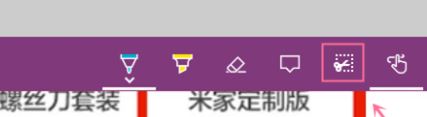

3、点击“剪辑”图标,屏幕上的鼠标指针会变成“+号”,这个时候按住鼠标不松手,拖动出需要截图的界面。
当然如果不想截图了,按下ESC键就可以退出截图!
1、打开一款智能浏览器,小编这里使用360浏览器;
2、点击菜单,选择保存网页为图片 即可。
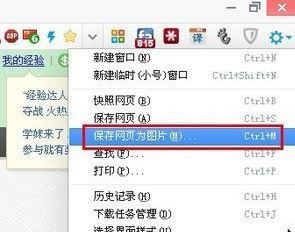
关于滚动截屏的问题就给大家介绍到这里,希望可以帮到大家~
win10滚动截屏的操作方法一
1、使用win10系统自带的edge浏览器来截图;
2、点击“剪辑”图标,屏幕上的鼠标指针会变成“+号”,这个时候按住鼠标不松手,拖动出需要截图的界面,如图:
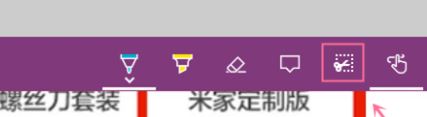

3、点击“剪辑”图标,屏幕上的鼠标指针会变成“+号”,这个时候按住鼠标不松手,拖动出需要截图的界面。
当然如果不想截图了,按下ESC键就可以退出截图!
win10滚动截屏的操作方法二
1、打开一款智能浏览器,小编这里使用360浏览器;
2、点击菜单,选择保存网页为图片 即可。
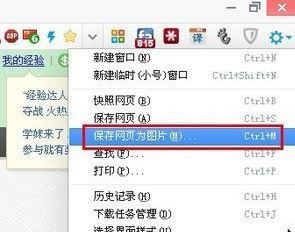
关于滚动截屏的问题就给大家介绍到这里,希望可以帮到大家~